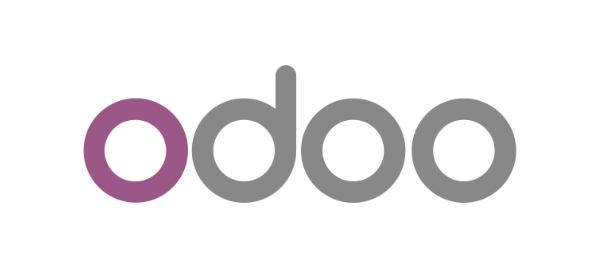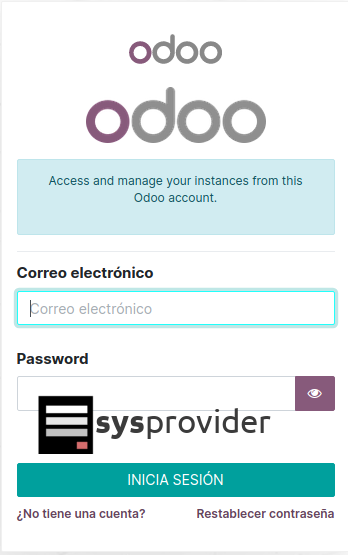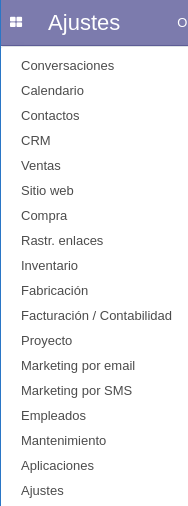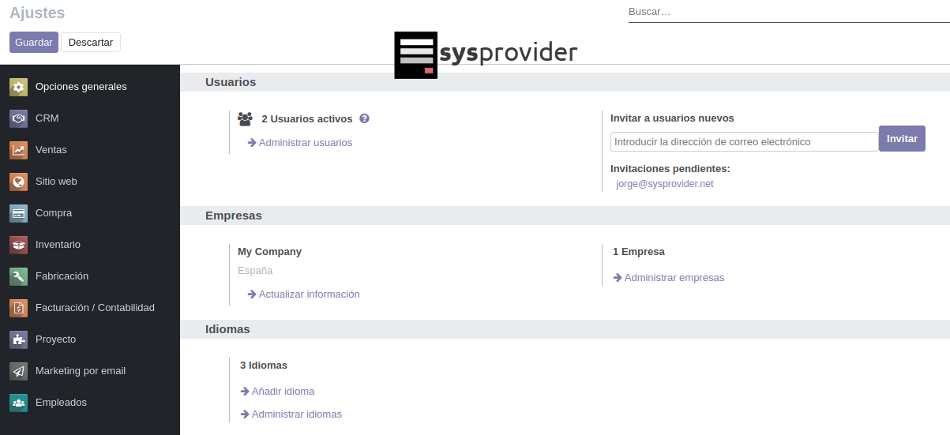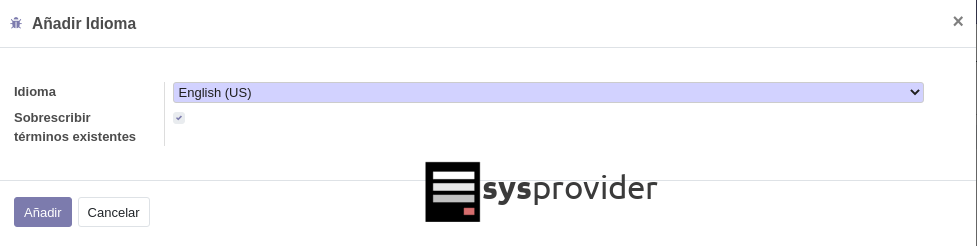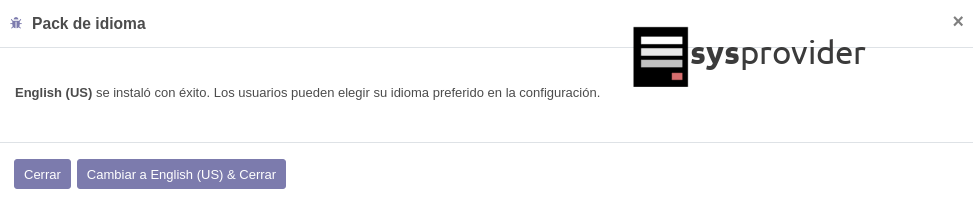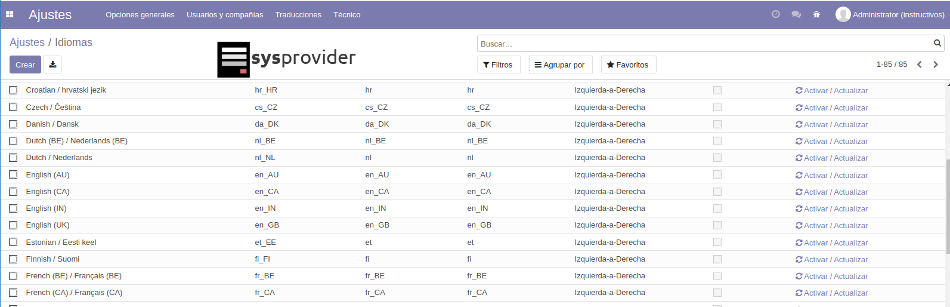En este instructivo veremos cómo agregar y configurar idiomas en Odoo 14.
Odoo es una plataforma de código abierto, permite que podamos gestionar mediante un conjunto de aplicaciones y herramientas optimizar nuestro sitio web. Como por ejemplo las cuentas de un negocio, la logística de almacén, pedidos y facturas, inventario de ventas, contacto de clientes, entre otras muchas secciones. Muchas posibilidades obtendremos instalando diferentes componentes dentro de Odoo.
Odoo es una plataforma que permite gestionar desde una única interfaz diferentes departamentos dentro de una organización empresarial.
Es un software empresarial todo en uno que incluye CRM, sitio web y comercio electrónico, facturación, contabilidad, fabricación, gestión de almacenes y proyectos, e inventario entre otros.
Este sistema es cada vez más conocido y utilizado por grandes empresas. Es una plataforma que permite organizar sus diferentes departamentos de una forma más sencilla para sus usuarios.
Cómo agregar y configurar idiomas en Odoo14 en pocos y simples pasos.
1- El primer paso es acceder al sistema. Por lo tanto para ello contamos con un usuario habilitado con credenciales de Administrador para ingresar con nuestra contraseña.
2- En segundo lugar, una vez que hemos accedido buscamos el icono formado por cuatro cuadrados localizado en la parte superior-izquierda de la pantalla.
Seguidamente pulsamos sobre la opción “Ajustes“.
3- A continuación, iremos al apartado de idiomas dentro de ajustes y vemos que dos opciones: “añadir idiomas” y “administrar idiomas”.
4- Al pulsar en añadir idiomas nos aparece la siguiente pestaña. En el menú desplegable seleccionamos el idioma que queremos añadir y pulsamos allí una vez seleccionado el mismo.
5- Al pulsar en añadir aparece el mensaje que el idioma seleccionado se instaló con exito.
6- En el punto 3 vemos que tenemos dos opciones, vimos que sucedía con la primera opción.
Si pulsamos en la segunda opción aparece el listado de los distintos idiomas disponibles y cuales están habilitados e instalados.